Πώς να ενεργοποιήσετε και να χρησιμοποιήσετε το εξώφυλλο άλμπουμ στο KMPlayer
Miscellanea / / February 15, 2022
KMPlayer και VLC Media Player είναι οι καλύτεροι παίκτες όσον αφορά τα χαρακτηριστικά και την ευελιξία. Πράγματα όπως ροή πολυμέσων και μετατροπή μορφής κάνει το VLC προηγμένο παίκτη. Από την άλλη το KMPlayer είναι πλούσιο σε βοήθεια υποτίτλων και σελιδοδείκτης πολυμέσων ικανότητες.
Αν και και οι δύο παίκτες έχουν μια «απλή στη χρήση» διεπαφή, το KMPlayer κερδίζει το μάτι προσφέροντας ένα κομψό άλμπουμ κάλυμμα. Και για αυτό θα μιλήσουμε σήμερα.
Αν αναρωτιέστε ότι έχετε KMPlayer εγκαταστάθηκε αλλά δεν είδα ποτέ τη δυνατότητα εξώφυλλου του άλμπουμ, υπάρχουν πιθανές πιθανότητες να την έχετε απενεργοποιήσει. Λοιπόν, χτυπήστε Ctrl + Alt + L, επιλέξτε το δέρμα του παίκτη και Κλείσε το παράθυρο για να το ενεργοποιήσετε.
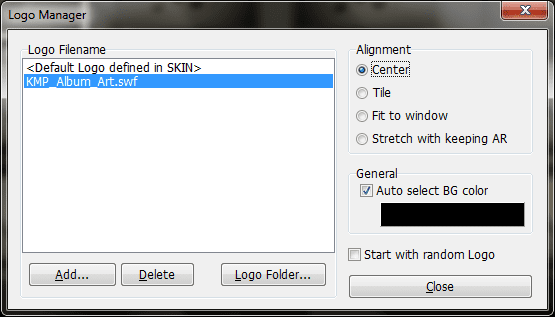
Ξεκινώντας με μια κενή επιφάνεια, θα χρειαστεί να προσθέσετε φακέλους για να συγχρονίσετε και να δημιουργήσετε ευρετήριο μέσα σε αρχεία (κάθε φάκελος αντιπροσωπεύεται ως ένα μεμονωμένο άλμπουμ). Κάνε κλικ στο Προσθήκη φακέλων εικονίδιο που τοποθετείται στο επάνω αριστερό μέρος της διεπαφής.
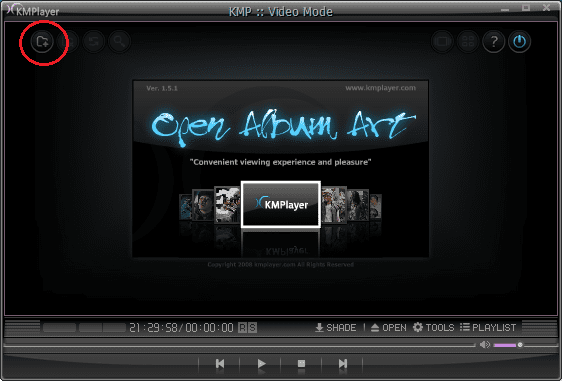
Στη συνέχεια, μεταβείτε στον φάκελο στον οποίο θέλετε να δημιουργήσετε ένα άλμπουμ και επιλέξτε το. Σημειώστε ότι η δομή του εσωτερικού υποφακέλου θα χαθεί και μόνο ο γονικός φάκελος με όλα τα περιεχόμενά του θα κάνει το δρόμο του.
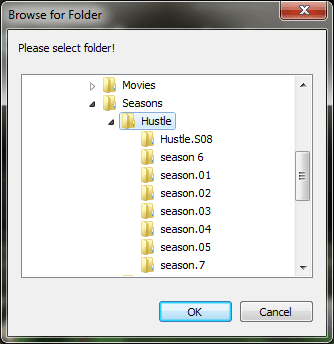
Η δραστηριότητα εισαγωγής ενδέχεται να διαρκέσει κάποιο χρόνο ανάλογα με το μέγεθος του φακέλου και τον αριθμό των αρχείων που περιέχει. Εν τω μεταξύ, μπορείτε να ελαχιστοποιήσετε τη συσκευή αναπαραγωγής και να συνεχίσετε με άλλες εργασίες.

Όταν ολοκληρωθεί 100 τοις εκατό (με εισαγωγή πολλών περισσότερων φακέλων), θα έχετε έναν οργανωμένο και εύχρηστο κατάλογο βιβλιοθήκης πολυμέσων. Μπορείτε φυσικά να αλλάξετε τον τρόπο εμφάνισης των αρχείων και των φακέλων σας. Για να το κάνετε αυτό, χρησιμοποιήστε τα εικονίδια στην επάνω δεξιά γωνία της διεπαφής.
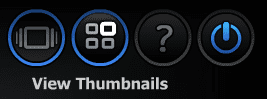
Η προβολή μικρογραφιών εμφανίζει 12 μικρογραφίες κάθε φορά με ένα στιγμιότυπο από το βίντεο και το όνομά του από κάτω. Αν ψάχνετε για ένα αγαπημένο βίντεο, η εικόνα βοηθά στη γρήγορη συλλογή.

Στην προβολή εξώφυλλου άλμπουμ, εστιάζεται μόνο ένα αρχείο με κύλιση σαν ρολό. Αυτό έχει μια πιο αριστοκρατική εμφάνιση και αίσθηση.

Η κύλιση (με το αριστερό και το δεξί βέλος) στο κεντρικό επάνω μέρος της συσκευής αναπαραγωγής είναι η πύλη σας για να ανταλλάξετε άλμπουμ ή φακέλους όπως έχουν συνδεθεί.

Τώρα, η προσθήκη φακέλων και άλμπουμ δεν είναι το μόνο πράγμα. Εάν έχετε τροποποιήσει τον πραγματικό φάκελο που έχει συνδεθεί, θα πρέπει να ανανεώσετε (τρίτο εικονίδιο) την προβολή άλμπουμ για να ενημερώσετε τα πράγματα. Υπάρχει κάθε πιθανότητα να θέλετε να αφαιρέσετε αρχεία και φακέλους και να τα αποσυνδέσετε από την υπογραφή του άλμπουμ. Επιλέξτε ένα άλμπουμ και πατήστε στο μεσαίο εικονίδιο για να το αφαιρέσετε.
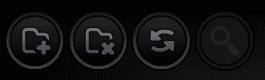
Για να διαγράψετε ένα αρχείο μέσα σε ένα άλμπουμ, τοποθετήστε τον δείκτη του ποντικιού πάνω σε αυτό (τη μικρογραφία σε προβολή μικρογραφίας) και κάντε κλικ στο εικονίδιο σαν το καλάθι.

Εν κατακλείδι, εδώ είναι η πλήρης λίστα των συντομεύσεων που θα σας φανούν χρήσιμες ενώ χρησιμοποιείτε το KMPlayer's Album Art.

συμπέρασμα
Αν και χρησιμοποιώ το KMPlayer για πολύ καιρό, δεν δοκίμασα ποτέ το εξώφυλλο άλμπουμ του. Τώρα όμως είναι ο πλήρης βοηθός μου. Δεν έχω ψάξει στο Διαδίκτυο για περισσότερα skins, αλλά είμαι σίγουρος ότι θα πρέπει να υπάρχουν επιλογές. Ενημερώστε με αν βρείτε κάποιο. Ανυπομονώ να τα δοκιμάσω.
Τελευταία ενημέρωση στις 03 Φεβρουαρίου 2022
Το παραπάνω άρθρο μπορεί να περιέχει συνδέσμους συνεργατών που βοηθούν στην υποστήριξη της Guiding Tech. Ωστόσο, δεν επηρεάζει τη συντακτική μας ακεραιότητα. Το περιεχόμενο παραμένει αμερόληπτο και αυθεντικό.



